これを選べば間違いない!インスタツールをチェック!
オススメNo1:InstaPlus(インスタプラス)
多機能&リーズナブル!お試し期間もあり!
詳しくはこちら。
オススメNo2:InstaAuto(インスタオート)
お店を持っている方にオススメ!
詳しくはこちら。
オススメNo3:insta-style(インスタイル)
お手頃価格!
詳しくはこちら。
芸能人から 企業の商品紹介やイベント、さらに個人もやっている。
情報発信を低コストで実施できるということで、いま盛り上がりを見せているライブ配信。
視聴者との密なコミュニケーションで集客につなげたいと考えるなら、ライブ配信はやっておきたいPR活動の1つでしょう。
しかし、ライブ配信をまだやったことがない人にとって「ライブ配信は敷居が高い」と感じることも。
その理由として

ライブ配信する機材がない

そもそもライブ配信のやり方がわからない
といったことが挙げられるのではないでしょうか?
その不安を抱えている方にインスタグラムのライブ配信機能「インスタライブ」をぜひ体験していただきいたいです。
だれでも簡単に生配信ができるインスタライブ。
インスタライブを活用することで視聴者との距離がぐっと近くなり、集客につなげられるはず。
情報発信している人にとって、インスタライブはぜひしっておいてほしい機能です 。
この記事ではインスタライブについて徹底解説します。
インスタグラムのライブ配信機能「インスタライブ」とは?

インスタライブとはインスタグラムのアプリ内で利用できるライブ配信機能のこと。
通常インスタグラムは、写真や動画を投稿してみてもらうのが一般的。
ですが、インスタライブを使うことでリアルタイムの動画を発信できます。
インスタライブの利用には制限はなく、だれもが自由に配信可能。
スマホ1つで長時間配信が可能で、さらに他アカウントとのコラボができるなどいろいろな特徴があります。
視聴者からのいいねやコメントもリアルタイムでチェック、ライブ内で受け答えができるため視聴者とより深いコミュニケーションを図ることができます。
最近ではブランドの新作発表、有名人やインフルエンサーのトークイベント、個人からの情報発信などいろいろな内容でライブ配信は行われています。
インスタライブはやろうと思い立ったらすぐできるのがうれしいポイントです。
インスタライブのメリット

インスタライブのメリットはいろいろありますが主に次の5点が挙げられます。
- いつでもどこでもスマホ1つで簡単ライブ配信
- コメントやいいねがリアルタイムでチェック
- 最大4人のコラボライブ
- 最大4時間の長時間ライブ配信が可能
- 配信後のライブ動画を保存できる
詳しくみていきます。
いつでもどこでもスマホ1つで簡単ライブ配信
スマホ1台とインスタグラムのアプリがあればいつでも、どこでも、簡単にライブ配信できるのがインスタライブ最大の特徴です。
ライブ配信未経験の場合、ライブ配信はテレビ局のように高価な機材、高いスキルが必要な印象を持っている人も少なくありません。
しかしインスタライブはスマホ1つで簡単にライブ配信が可能。
配信開始もボタン1つという手軽さ。
機材がない、操作に自信がなくてライブ配信を諦めていた方こそインスタライブはおすすめです。
コメントやいいねがリアルタイムでチェック
インスタライブ中は視聴者が入力したコメント、いいねを表現したハートマークがほぼリアルタイムに閲覧できます。
ライブ中にきた視聴者からの質問に答えたり、アンケートを取ったり、コメント次第で配信内容を変更したり。
コメントがリアルタイムで確認できることによって視聴者との密なコミュニケーションがとれ、視聴者をファンにそしてリピーターにするきっかけを作れます。
最大4人のコラボライブ
インスタライブは他インスタグラムユーザーとライブ配信が可能に。
コラボすることによって、お互いのフォロワーを知ってもらうことができ、フォロワーやファンを増やすきっかけを作れます。
以前は2人まででしたが最近は4人までコラボができるようになり、より一層盛り上がるライブが可能となりました。
最大4時間の長時間ライブ配信が可能
いままで1時間以上の配信をするためには、一度ライブを終了しなければならないという制約がありました。
しかし今は4時間まで配信可能となり、会社説明やセミナーなど長時間でも終了せずに配信ができるようになりました。
過去に著作権やコミュニティガイドラインに反していないアカウントであれば、だれでも最大時間まで利用可能です。
配信後のライブ動画を保存できる
いままで配信後は24時間限定でしか見ることができなかったインスタライブですが、機能アップデートで配信終了後の動画をIGTVにシェア、またはスマホ端末への保存ができるようになりました。
さらに配信終了後30日間、ライブ動画がアーカイブされるので「動画シェアを忘れていた!」といった場合にも落ち着いて対応できます。
リアルタイムで見られない視聴者に向けての対応、後で見直したい場合にも便利です。
インスタライブのデメリット
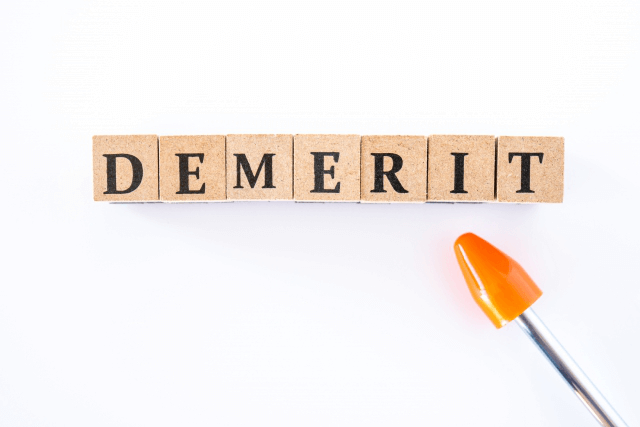
いろいろメリットがあるインスタライブですがデメリットもあります。
主なデメリットは次の3点。
- 画面はたて型限定
- コメント欄が小さく読みにくい
- PCからの配信は基本できない
詳しく解説します。
画面はたて型限定
インスタライブの画面はたて型限定です。
無理やり画面を横にして配信はできますが、コメントが見えにくい、視聴者にわかりにくいといった問題がでてきます
たて画面を意識して配信内容を考えましょう。
コメント欄が小さく読みにくい
視聴者との距離をぐっと近くするコメントですが、インスタライブのコメント欄はとても小さく読みにくいといったデメリットがあります。
コメントが多い場合、いつの間にか流れてしまって対応できないことも。
コメントを見逃さないようにする場合は、進行役とコメントチェックする人の2人以上で配信するのがおすすめです。
1人でライブ配信してコメントも逃さずチェックしたいという場合は、画面が大きいタブレットでインスタライブをやるのもいいでしょう。
PCからの配信は基本できない
簡単にライブ配信できるインスタライブですが現状PCからの配信ができません。
ただしライブ配信用のツールを取りいれ、設定すれば可能です。
ですが、ライブ配信をするまでに手間がかかる、設定が難しい、気軽にできないという点でライブ配信になれていない方にはあまりおすすめしません。
ライブ配信はPCでの視聴は可能です。
ただしPCからできることはコメントの投稿のみです。
インスタライブ配信前に注意したい3つのポイント
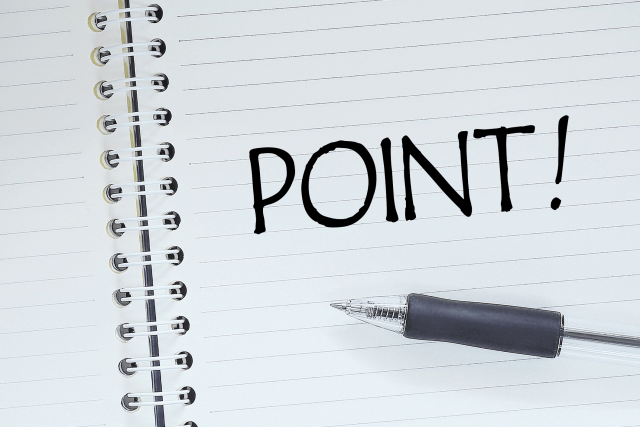
簡単に配信できるインスタライブですが、ライブ配信前に注意しておきたいポイントが3つあります。
重要なポイントなので油断すると最悪アカウント凍結の可能性も・・・
気を付けたいポイントは以下の通り。
- 配信中に流す曲や内容が商標や著作権に違反していないか
- 文字が左右反転した状態で見えていないか
- Wi-Fiなど通信環境は問題ないか
詳しく見ていきましょう。
配信中に流す曲や内容が商標や著作権に違反していないか
ライブ配信に自分の好きなBGMや写真を使う場合もあるでしょう。
しかし、許可なく他人のものを使用し著作権に違反した場合、規定違反に引っかかってしまう可能性があります。
ライブ中に規約違反で指摘を受けた場合、インスタグラム側からの配信の中断やアカウント凍結などのリスクがでてきます。
著作権フリーの曲を使うなど著作権の侵害をした内容は含まれていないか、ライブ配信の内容は十分チェックしておきましょう。
文字が左右反転した状態で見えていないか
インスタライブ中、説明など文字で紹介するケースがあります。
その時の注意ポイントは、文字が反転していないかどうか。
インカメラを使って文字を映すと左右反転されて表示されてしまい、視聴者からすると、とても見にくく視聴を続ける気がなくなります。
文字を映したい場合は、一度アウトカメラにして紹介するか画像共有機能を使うといいでしょう。
Wi-Fiなど通信環境は問題ないか
視聴者とコミュニケーションをとっている最中、ネット環境が悪くなり急に切れる配信。
再度ライブ配信をやってもまた来てくれるとは限らない、そうなってしまったらもったいないですよね。
ですので、Wi-Fiなどの通信環境の状態は必ずチェックしておきましょう。
配信前にスピードテストをしてネット回線の状態を確かめておくのもいいですね。
インスタライブ配信するための4ステップ

実際にインスタライブを配信するためのステップを解説していきます。
手順は次の通り。
- STEP1カメラ起動後画面下のメニューから「ライブ」選択
- STEP2「ストーリーズコントロール」の設定(任意)
- STEP3ライブタイトル追加(任意)
- STEP4ボタンタップでライブ配信開始
詳しく見ていきます。
カメラ起動後画面下のメニューから「ライブ」選択
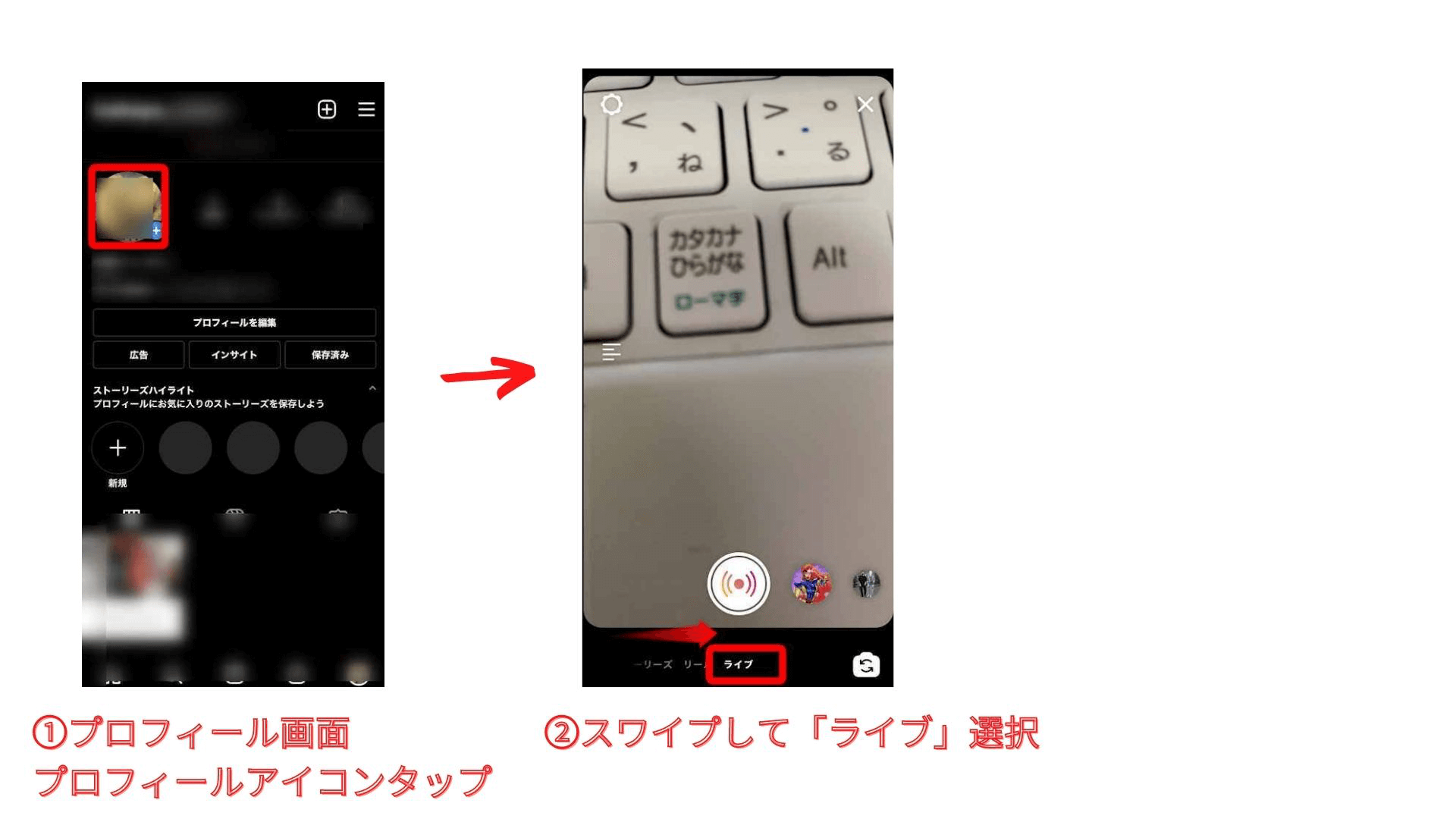
プロフィール画面のプロフィールアイコンカメラを起動。
画面下のメニューから「ライブ」を選択します。
「ストーリーズコントロール」の設定(任意)
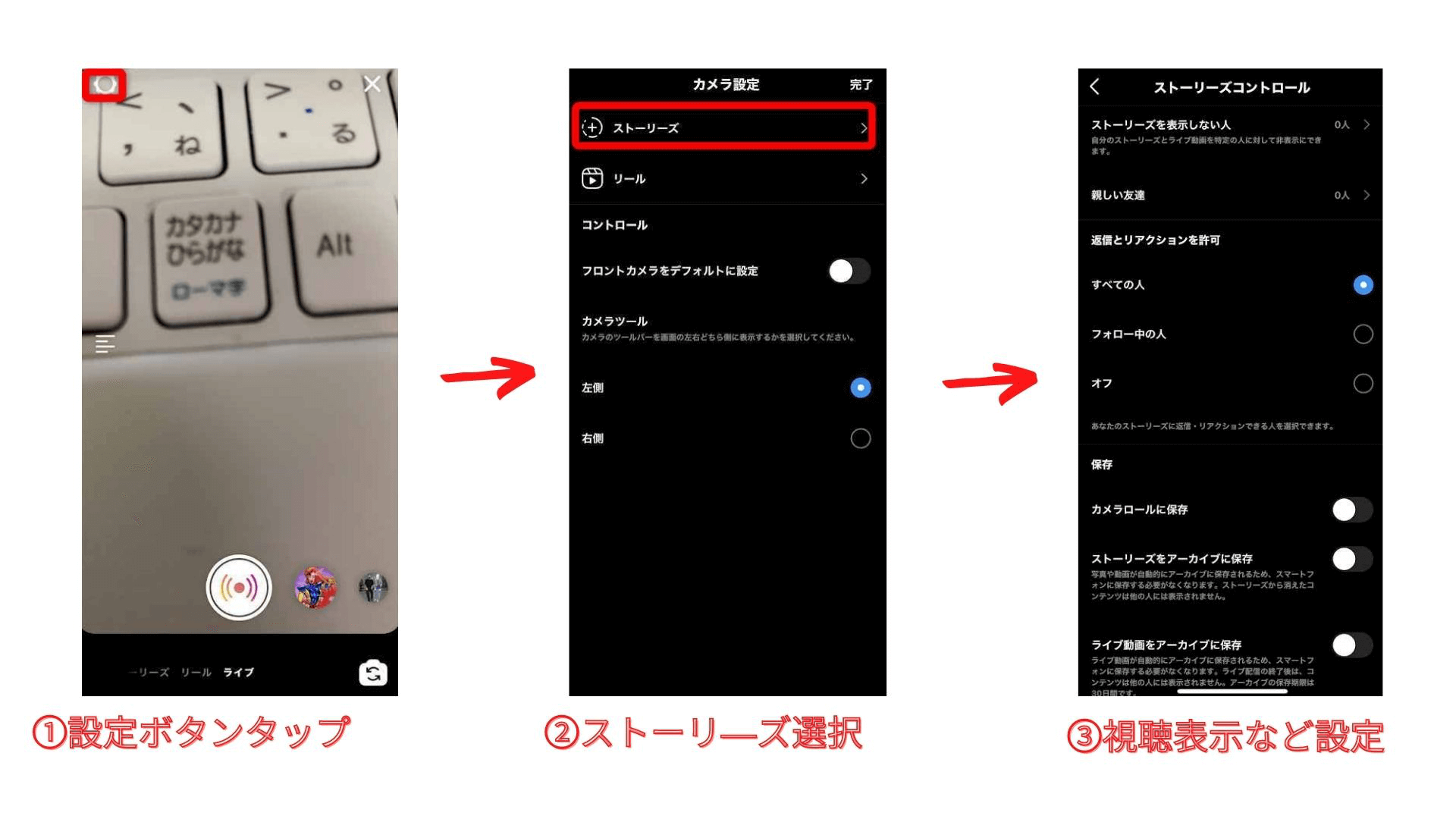
画面左上のアイコンをタップし、「ストーリーズコントロール」の設定を確認。
ライブ動画の表示するユーザーやメッセージへの返信制限、保存設定ができます。
必要に応じて設定しましょう。
ライブタイトル追加(任意)
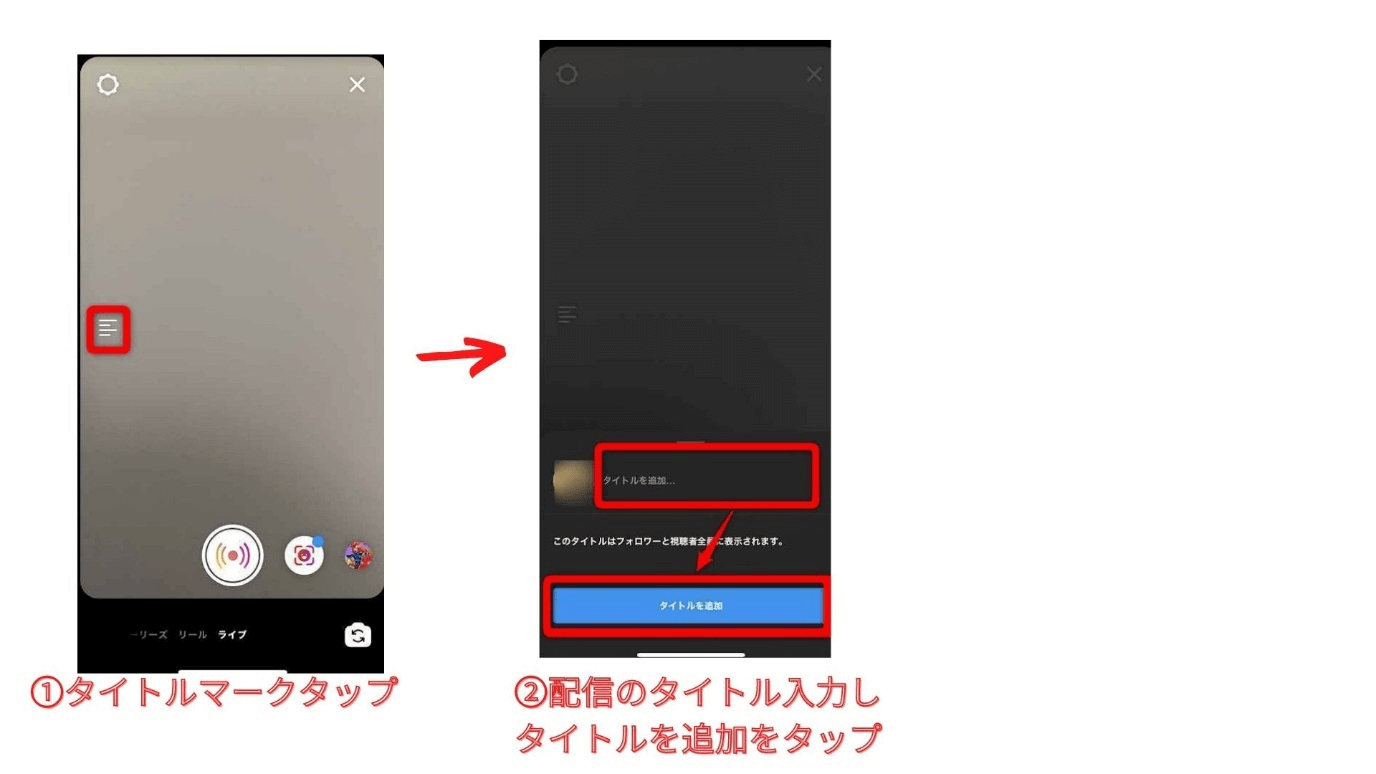
画面中央左にあるテキストマークからタイトルを追加します。
視聴者がみてわかりやすいタイトルにしましょう。
こちらも設定は任意です。
ボタンタップでライブ配信開始
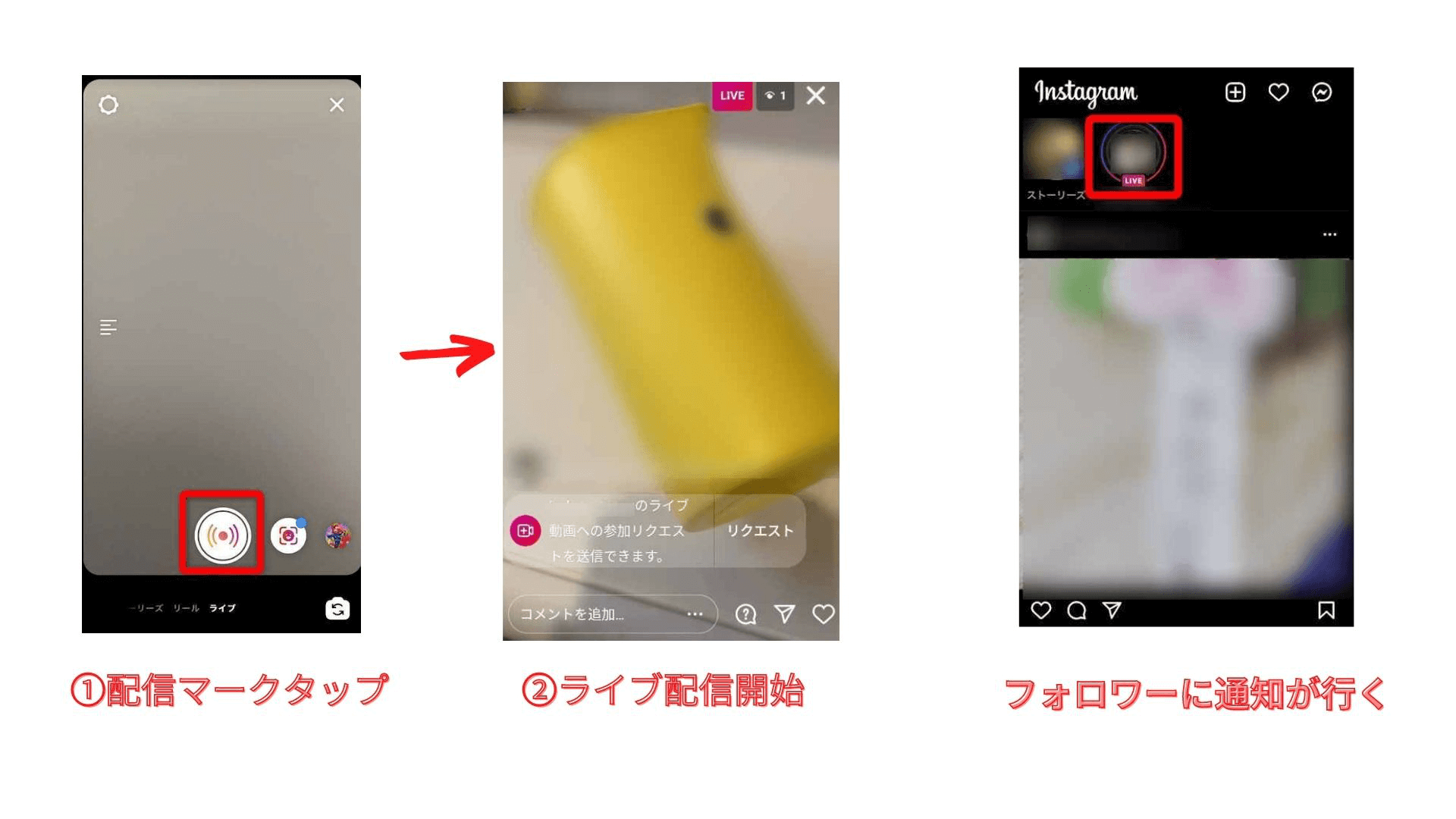
ボタンをタップしてライブ配信開始です。
ライブをスタート開始後、フォロワーに通知が行きます。
視聴者がある程度の人数が参加するのを待ちましょう。
視聴者が0人・・・というのもあり得るので、あらかじめストーリーズなどでフォロワーに向けてライブ配信の予告をおすすめします。
インスタライブ終了方法
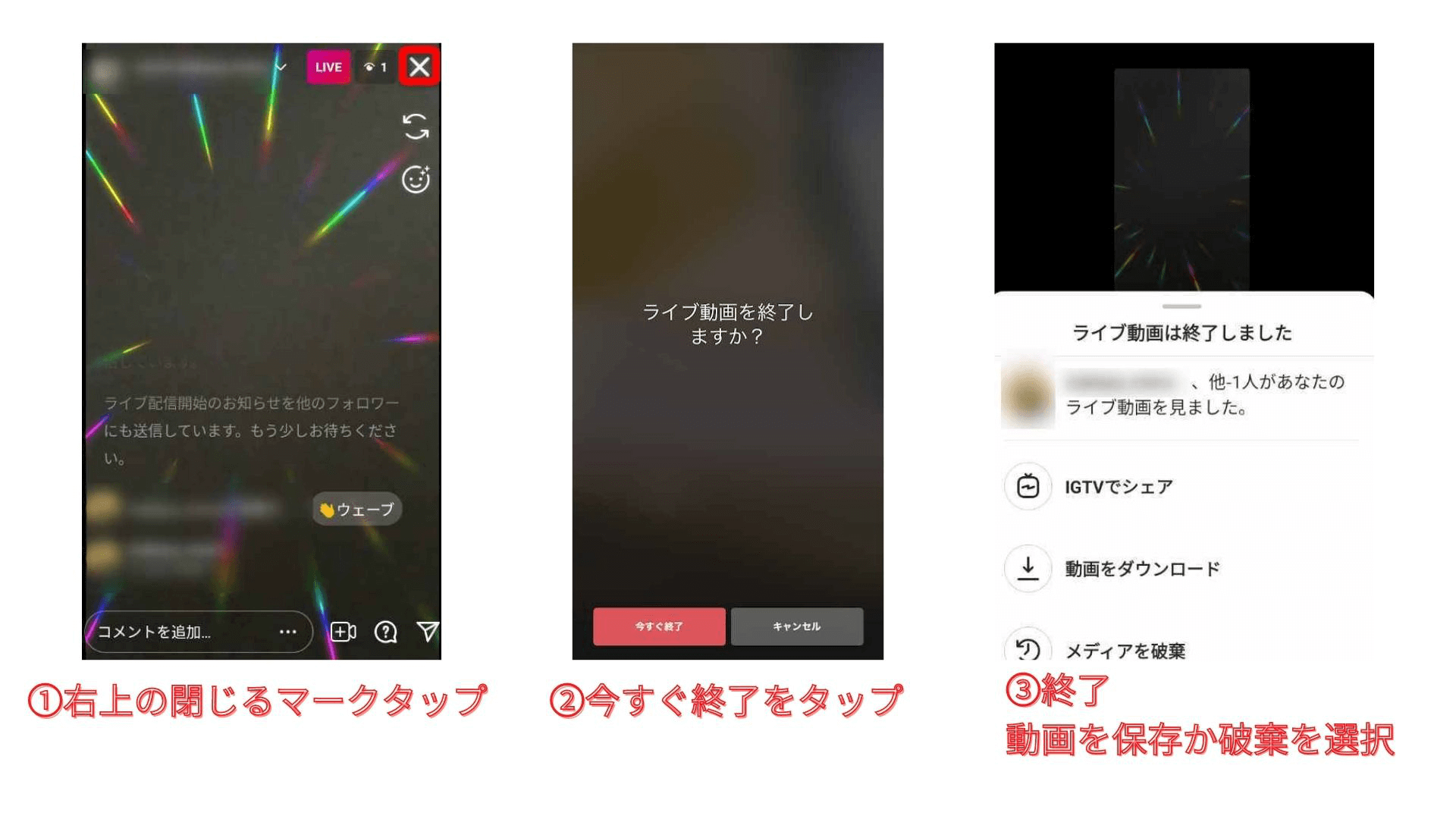
インスタライブを終了する方法は、画面右上の「終了」をタップ。
もう一度タップで配信終了です。
配信終了後はライブ配信のアーカイブをIGTVに残し、見逃した人にも見てもらえます。
ライブ配信中に対応できなかった質問などはストーリーズで回答できます。
リアルタイムで見られなかった人向けのサポートを忘れずに。
まとめ

インスタグラムの機能であるインスタライブ。
スマホ1つでライブ配信ができる手軽でさまざまなところに利用されています。
いままでライブ配信は敷居が高いと悩んで手が出なかった方、ぜひ一度チャレンジしてください。


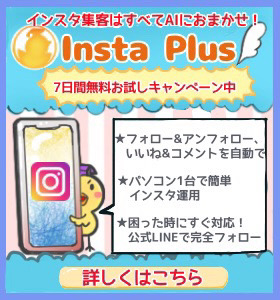


コメント